
原来全景相机这么好玩,QooCam旅拍相机初体验
1、一键拍全景,录制3D影片;2、身材轻盈、携带方便;3、防抖功能强大;4、后期制作特效简单;5、售后服务很到位。
1、APP下载和升级应该更简单方便;2、用手机连接相机时,手机无法上网;3、蓝牙无法卡在自拍杆合适位置上;4、橡胶盖无法扣住Micro USB孔;5、发热量有点大。
新一年新景象,在此先感谢新浪众测,在2019年的元旦前夕送我这个黑科技满满的相机试用机会,真是受宠若惊。说句实在话,知道中签后还有点犹豫,因为自己并不是什么数码达人,不知能否用好这部相机,但想到众测小妞说过,报告用心写就好,所以还是接受了这次任务。
所以以下内容就是以吃瓜群众的使用角度攒写的,毕竟厂家也希望有更多不同类型的顾客购买自己的产品,而不只是业内人士。写得不好和不对的地方还请各位多多指出。

拆开快递包装袋后,看到厂家“KANDA”标志,包装很严实,尽可能降低运输过程中带来的损坏。

打开外面的包装袋和箱子,发现各个部件还有独立包装,分别是相机主箱、自拍杆盒、VR眼镜盒。

QooCam可折叠智能相机全家福
最后还是要来一张全家福的。此款相机的配件很多,常规的说明书、保修书、各种接头转换线、充电线等。这次笔者拿到的是QooCam自拍杆(蓝牙版)还有一张64G的内存卡,这是官网上最齐全的套餐了。

相机各个侧面
先来认识一下这次的主角吧。相机采用长条形设计,有点像根警棍,20cm长扁圆形的设计可以说非常便携,放进行李箱,甚至手提包都不觉得碍事。赠送的镜头保护盖既保护镜头,又可以作为相机支架使用,一举两得。相机采用了哑光黑配色和磨砂材质,摸上去手感相当不错,金属感比较强,一点也不像个玩具。

相机机身可以旋转折叠,未旋转折叠时为360度全景模式,可以一键拍摄全景相片。将机身上半部份旋转折叠时为立体3D模式,可以拍摄立体视频。
硬件配置:相机搭载三颗光圈F2.2、216°视场角的鱼眼摄像头,相机正面两个镜头用于拍摄3D 180°图像,背面配有第三个镜头。(因笔者资源有限,摄像头的数据为网上所得。)如此配置,可以装所有景色尽收眼内,实现一键网罗。
使用360度全景模式拍摄,操作比较简单,插入内存卡后,长按电源键2秒开机便进入360度全景模式,此时只需按一下快门键便可拍下相片。什么,还没对焦,取景?哈哈,这就是全景相机的优势,无需对焦、取景,你所看到的,包括你背后没看到的都只需一键便全部进入相片中。至于你想只要其中一部分,那就可以后期在手机APP或电脑上再截取。
相机可以独立使用,也可以通过WIFI与手机相连,用手机当作取景器。上面说了,其实拍照完成不用如何构图,但也会有不少人喜欢看到实景再拍,连接手机后便可以如此操作。
连接手机前,必须先下载、安装APP。这里要吐槽一下的是,笔者下载APP还颇费一番功夫。笔者用的是安卓系统,也没装应用宝和Google Play。在360手机助手和QQ浏览器上都没找到APP,最后用电脑找到官网才好不容易安装了这款APP。其实现在很多厂家都在自己产品或包装上印上APP的二维码,用户只需扫码便可以下载安装相应的APP,不知为何“看到科技”公司没有这样做。另外APP会提示有新版本发布,但同样需要用户自己搜索下载,不能一键升级,在这点上建议优化。
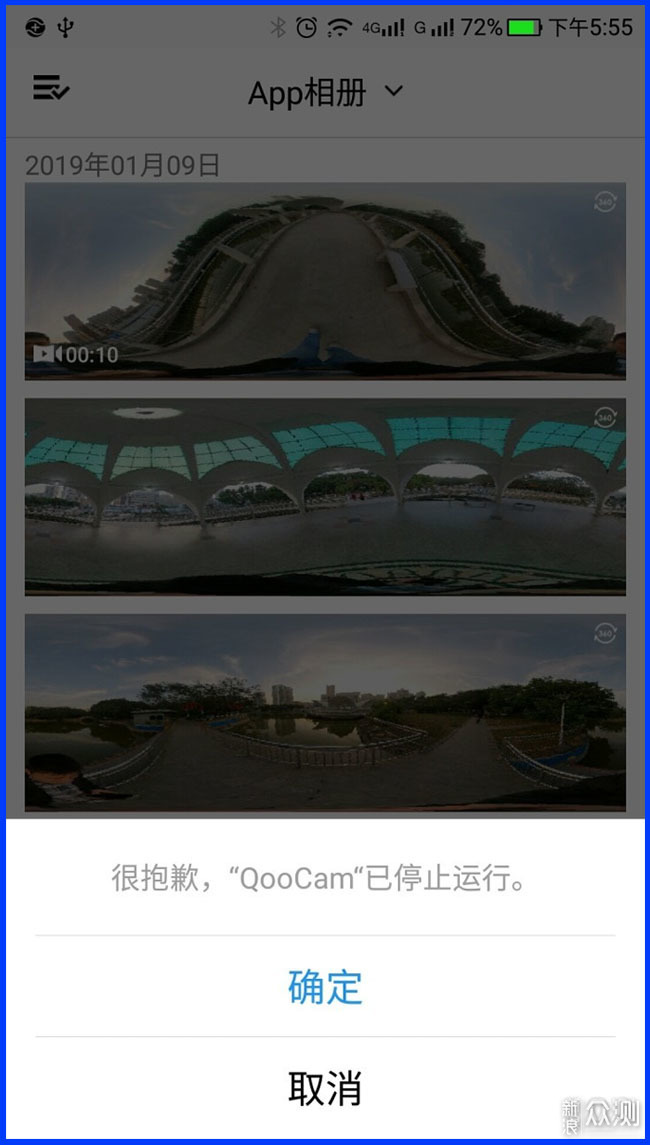
APP出现闪退问题
另外可能是笔者用的手机较旧,安装好APP后,一点击“APP相机”内的相片时,就会出现软件闪退问题,后来换了一部手机就没有同样问题了,可能APP对手机硬件还是有比较高的要求。
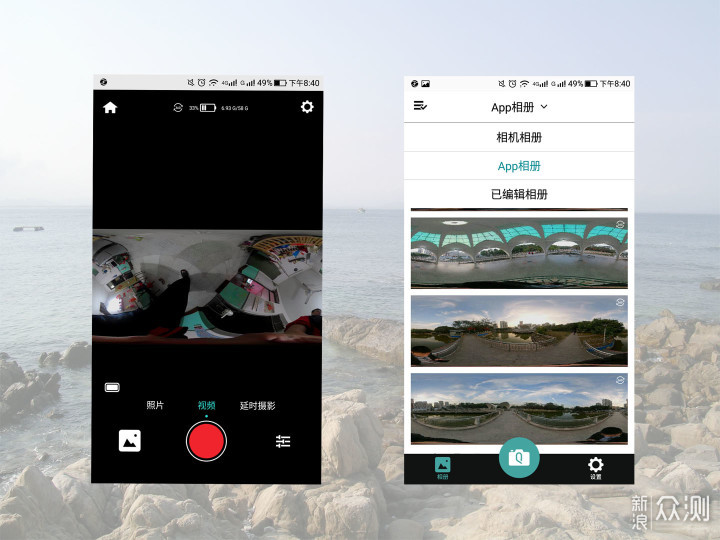
APP操作界面
APP操作并不困难,基本上是两个界面,第一个拍摄界面,在这里可以通过手机遥控相机,拍照、拍视频、延时摄影,还有特有DNG8模式四种模式。此时手机就是相机的取景器,实时看到相机拍到的东西。另外一个就是相册界面,可以查看相机相册,也可以下载到APP相册。如果需要后期制作就必须下载到APP相册后才能操作。
因为手机是通过相机的WIFI与之相连,所以此时的手机是不能上网的,会给用户带来不便。开始时疑惑为什么不用蓝牙相连呢,后来发现相机的蓝牙需要与蓝牙遥控器连接,是不是因此不能用蓝牙与手机相连呢,有这可能。但如果手机长时间不能上网,的确会不方便,这方面厂家也应该改善一下。
360全景相片

360度全景图样1

360度全景图样2

360度全景图样3

360度全景图样4

360度全景图样5
输出全景图或截屏图均可以从APP导出,另外也可以导出一些小行星视角图片,会让人有一种天旋地转的新感觉。

小行星视角图1

小行星视角图2

小行星视角图3
看了几张样图,大家感觉如何?个人认为效果还是不错的,没有经过如何调色、PS,只是简单的调整一下角度便可以输出,一般人也可以做到。如果你只想拍风景不想拍到自己,手持相机的情况是无论如何都做不到的。但厂家的技术人员支了一招,把相机立好,自己藏起来,用蓝牙遥控拍摄。这是个好方法,但你必须找到障碍物隐藏自己,或者就是把自己拍成路人甲了。由于使用时间有限,笔者暂时没找到这样的机会,希望大家可以多尝试一下。
立体3D视频
除了拍照外,另外一个强大的功能就是拍摄立体3D视频,只需按指定方向将相机旋转成L型,长按快门键2秒便开始录像,再短按快门键停止。这里要提醒一句,虽然相机转成立体3D模式,但如果是短按快门,同样是拍照,只不过是180度的3D相片。要拍视频的话,记住要长按2秒。
先来一段简单的3D视频,由于是3D视频,可以配合厂家赠送的VR眼镜在手机上观看。这个简易VR眼镜很实用,不用用户专门购买专业VR眼镜,也可以在手机上看3D视频。但如果想要专业的效果,那这款眼镜肯定无法满足要求了。这款相机拍摄的3D视频可以在市面上的主流3D视频软件兼容,可以随意播放。

使用VR眼镜在手机上观看3D视频
特别需要称赞的是,这款相机的防抖功能真的十分强大,即使你是手持相机跑步录制的视频也不会觉得抖动太利害。自身的防抖传感器,再配合先进的实时稳定软件技术和内部防抖图像算法,不需要其它辅助器,已经基本可以解决抖动问题。下面两段视频就可以完成说明问题。
第一段是开防抖的,第二段是未开防抖,效果是不是很明显。
除了拍简单的视频外,还可以制作一些特效视频,如以往拍摄难度很大的“盗梦空间效果”、“希区柯克变焦效果”,都可以在手机APP上后期简单操作完成。
笔者的水平有效,加上相机操作还不太熟练,所以效果欠佳。至于制作方法就不在这里班门弄斧了,想要了解具体方法的朋友可以关注“看到科技”的微博公众号和官网,上面有详细的介绍,还有很多其他的教程。
首先这是一款比较亲民的3D全景相机,操作简单,出门携带也方便。只需一键,既可以拍全景相,也可以录制3D视频。后期制作也简单,既可以在手机APP上操作,也可以在官网下载相关软件进行创作。这里要提一下这两款软件:Kandao Raw+以及QooCam Studio。这是两款电脑软件,需要在电脑上安装使用。利用手机APP上的DNG8拍摄模式,和这两款软件使用,可以合成一副超级全景相片(使用方法详见“看到科技”的微博公众号)。另外利用软件还可以实现“先拍照,后对焦”效果,这样就不会因拍照时的操作失误留下永久的遗憾。
笔者在使用QooCam Studio时,导入DNG8合成的图片时软件就会出错,而非DNG8图片导入就没问题。笔者在相机交流群上反应了一下问题,马上有“看到科技”公司的技术人员热心地加本人的微信协助解决问题,这样的服务态度非常值得再次点赞。虽然没有合成“超级全景相片”,但仅是APP导出的全景图,笔者觉得效果也已经很不错,比一般的手机全景模式拍出的效果要好多了。

卡箍太小无法固定在自拍杆的把手位置上
在使用自拍杆和蓝牙时发现,由于蓝牙卡箍太小,根本无法固定在自拍杆的把手位置上,也就是说,使用自拍杆时无法单手完成拍照。其实要解决这个问题很简单,只要把卡箍大小与自拍杆相适应就可以了。

橡胶盖无法扣住Micro USB孔
不知其它产品如何,笔者拿到的这部相机,Micro USB孔的橡胶盖实在太松,无法扣住孔口。这个位置也正好的握手的位置,使用时会带来不便。这个细节给产品带来扣分实在不值,希望厂家能多加注意。
文章开始已经说了,笔者是在元旦期间拿到相机的。元旦期间全国都在遭受寒潮侵袭,即使是在温暖如春的深圳也无法幸免,温度也在十度以下。在如此寒冷的季节使用相机大概10多分钟后,笔者居然感受到来自相机的温暖。如此说来,如果是在30多度的夏天使用,温度肯定会更高,这点厂家应该多多考虑,温度太高对相机使用和续航都不是件好事。
最后说一个不是缺点的缺点吧。由于整体技术水平问题,一般的图片浏览无法像3D软件一样旋转观看全景图,导致只看平面的全景图还是有点遗憾。什么时候手机打开一张全景图,就可以随意切换平面或“全景”观看时,全景相机一定会是必备品了!
文末再次感谢新浪众测给予的机会,也谢谢大家的浏览。